Às vezes, o Outlook pode ficar preso na tela de carregamento do perfil quando você tenta iniciá-lo. Quando isso acontece, o Outlook não passa dessa tela, não importa o que você faça. Como resultado, você não pode acessar nenhum de seus e-mails com o aplicativo.
Existem vários motivos pelos quais O Outlook fica preso na tela de carregamento do perfil. Você pode corrigir os problemas subjacentes no seu computador para se livrar desse erro do Outlook.
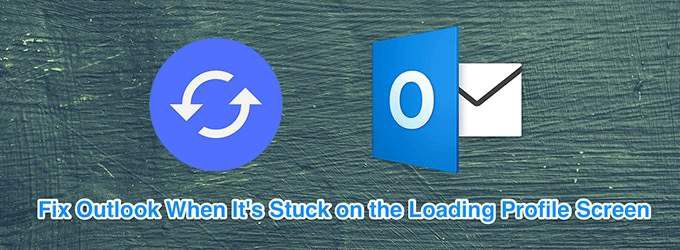
Execute o Outlook com privilégios de administrador
Enquanto o Outlook funciona muito bem no modo normal, às vezes ajuda use-o no modo administrativo a corrigir muitos problemas. O modo de administrador permite que o Outlook execute muitas tarefas no nível de administrador que podem corrigir o problema que você está enfrentando.

Inicie o Outlook no modo de segurança
Como o sistema operacional Windows, O Outlook vem com modo de segurança para ajudá-lo a solucionar problemas no seu computador. O modo de segurança carrega apenas os arquivos essenciais para executar o Outlook. Isso permite que você desabilite quaisquer suplementos suspeitos do Outlook.
outlook.exe / safe





Mate todos os processos do Office usando o Gerenciador de tarefas
A Microsoft recomenda que você fechar todos os processos do Office com o Gerenciador de tarefas corrija o Outlook travado ao carregar o problema de perfil. Salve seu trabalho nesses aplicativos do Office antes de fechá-los.


Use o Outlook no modo avião
Quando você inicia o Outlook, ele se conecta ao seu servidor de email para buscar novos emails . Se houver um problema com sua conexão de rede, isso poderá causar problemas de conectividade com o Outlook e isso poderá causar problemas como o Outlook travando na tela de carregamento do perfil.
In_content_1 all: [300x250] / dfp: [640x360]->Você pode tentar executar o Outlook em modo avião para corrigir esse problema.


Desativar as opções de presença do Outlook
O Outlook oferece alguns recursos para mostrar sua presença no aplicativo. Se você tiver esses recursos ativados em sua máquina, a Microsoft sugere que você os desative para verificar se isso corrige o Outlook travado ao carregar um problema de perfil.
Esse método só funcionará se você puder iniciar o aplicativo do Outlook no seu computador. Normalmente, no caso de erro ocasional, esse método funcionará.
Desativar esses recursos de presença não afetará muito da sua experiência de email no Outlook.


● Exibe o status on-line ao lado do nome
● Mostrar fotografias do usuário quando disponível (requer a reinicialização do Outlook)
Em seguida, clique em OKna parte inferior para salvar as alterações.

Corrija os arquivos corrompidos do Outlook
O Outlook pode ficar preso na tela de carregamento do perfil se um ou mais de seus arquivos estiverem corrompidos. Felizmente, o Outlook vem com um utilitário que permite corrigir esses arquivos corrompidos.
Não há muita entrada manual necessária para corrigir os arquivos corrompidos. O utilitário faz tudo o que é necessário para corrigir seus arquivos e ajuda a abrir o Outlook sem problemas.




Caminho 1 - C: \ Usuários \
Caminho 2 - C: \ Usuários \


Crie um novo perfil do Outlook
Um perfil de usuário corrompido pode fazer com que o Outlook fique preso na tela de carregamento do perfil. O Outlook oferece a opção de criar e usar novos perfis se os existentes tiverem problemas.
Você pode criar um novo perfil usando as etapas abaixo.






Depois de acessar o Outlook, vale a pena limpando os arquivos de cache do Outlook para evitar problemas devido ao cache no futuro.